Powerbeats Pro не подключается к вашему телефону или ПК? 9 исправлений, которые стоит попробовать
Ваши наушники Powerbeats Pro не подключаются к телефону или компьютеру, когда вы вынимаете их из чехла для зарядки? Или они случайно отключаются во время обычного воспроизведения звука? Этому часто способствуют различные причины, такие как сбои в соединении Bluetooth, устаревшая прошивка устройства или поврежденная сетевая конфигурация.
В этом руководстве по устранению неполадок вы найдете несколько предложений и решений по исправлению наушников Powerbeats Pro, если они не могут подключиться к вашему iPhone, Mac, Android или ПК.
Программы для Windows, мобильные приложения, игры - ВСЁ БЕСПЛАТНО, в нашем закрытом телеграмм канале - Подписывайтесь:)

1. Зарядите свои Powerbeats Pro
Если вы какое-то время не использовали наушники Powerbeats Pro, возможно, они разрядились. Откройте зарядный футляр и наблюдайте за светодиодом снаружи, чтобы проверить уровень заряда батареи. Если он красный или не горит, это указывает на низкий заряд батареи.
Чтобы зарядить Powerbeats Pro, поместите оба наушника в чехол для зарядки и подключите их к источнику питания. Оставьте их внутри не менее чем на пять минут (или пока индикатор на корпусе не загорится зеленым), прежде чем снова вынуть их.

Примечание. Грязь на металлических проводниках внутри корпуса Powerbeats Pro может вызвать проблемы с зарядкой. Если наушники не заряжаются должным образом, очистите их и повторите попытку.
2. Включите и выключите Bluetooth.
Отключение и включение Bluetooth на вашем телефоне или ПК — отличный способ решить мелкие проблемы с Powerbeats Pro. Это действие обновляет беспроводное соединение с наушниками и устраняет возможные сбои или конфликты, препятствующие подключению.
Вы можете включать и выключать Bluetooth в приложении настроек устройства или в центре управления. Например, на айфоне:
- Откройте приложение «Настройки» и коснитесь Bluetooth.
- Выключите переключатель рядом с Bluetooth.
- Подождите 10 секунд и снова включите переключатель.
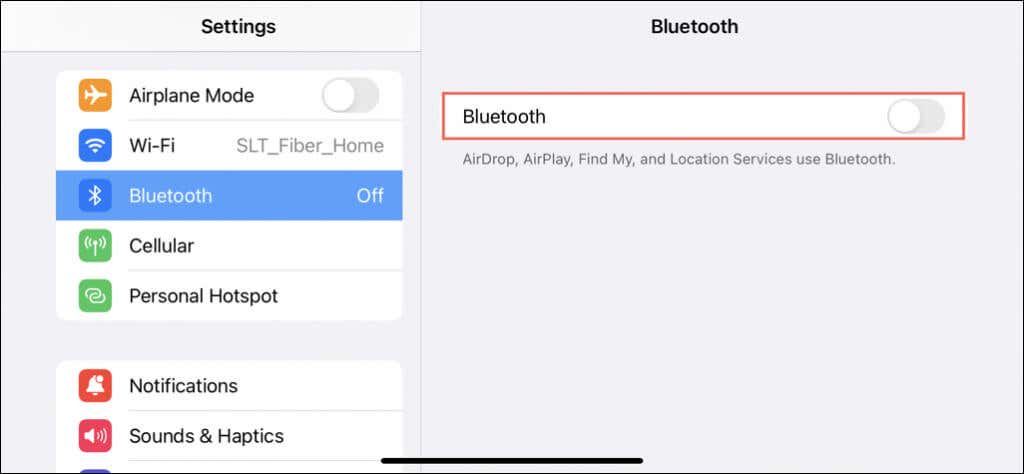
Существует множество других проблем, связанных с Bluetooth, которые могут помешать стабильному беспроводному соединению. Чтобы узнать больше, ознакомьтесь с нашим руководством по устранение проблем, связанных с Bluetooth, на телефоне или ПК.
3. Перезагрузите свои устройства
Перезагрузка телефона или ПК — еще один полезный шаг для устранения проблем с подключением к наушникам Powerbeats Pro. Он помогает закрывать конфликтующие процессы, очищает временные системные данные и сбрасывает компоненты Bluetooth внутри. Попробуйте сделать это, если вы еще этого не сделали.
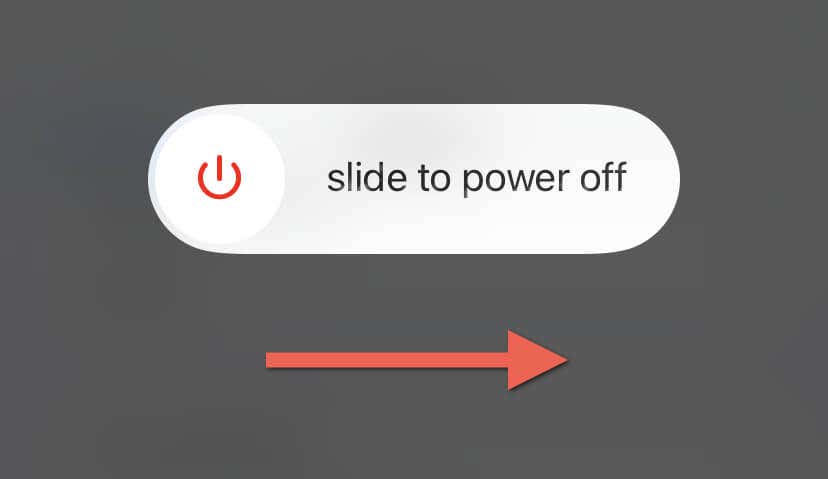
Не можете понять, как перезагрузить телефон? Вот как перезагрузить любой iPhone или Android-устройство.
4. Забудьте и снова подключите Powerbeats Pro
Если проблема не устранена, забудьте и повторно подключите Powerbeats Pro к телефону или ПК, чтобы решить проблемы с подключением, возникающие из-за поврежденного кэша устройства Bluetooth.
Вы можете разорвать пару с Powerbeats Pro через экран настроек Bluetooth на своем телефоне или мобильном устройстве. Например, на айфоне:
- Откройте приложение «Настройки» на устройстве iOS и коснитесь Bluetooth.
- Коснитесь значка «Информация» рядом с Powerbeats Pro.
- Нажмите «Забыть это устройство».
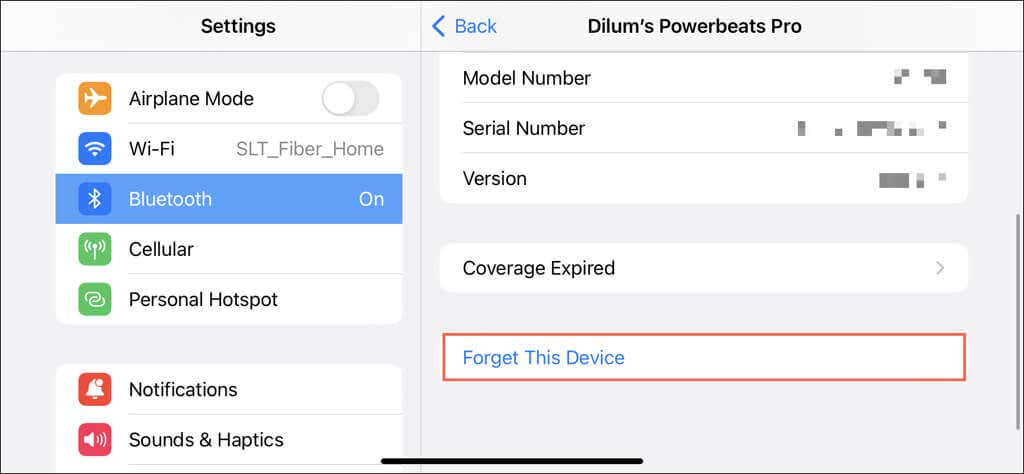
Повторите процесс сопряжения, чтобы снова подключить Powerbeats Pro. Например, чтобы повторно соединить наушники с iPhone, откройте чехол для зарядки с наушниками внутри, подождите, пока карта настройки Beats не появится на вашем устройстве iOS, и следуйте инструкциям на экране.
Чтобы узнать обо всех возможных способах сопряжения Powerbeats Pro, ознакомьтесь с нашим руководством по подключению наушников Beats к телефонам и компьютерам.
5. Сбросить Powerbeats Pro
Сброс Powerbeats Pro восстанавливает заводские настройки наушников по умолчанию. Этот процесс очищает сохраненную информацию о сопряжении, устраняет потенциальные сбои прошивки и обеспечивает чистую доску для установления нового соединения с вашим телефоном или ПК. Это также быстро и просто. Вот как:
- Поместите оба наушника в чехол Powerbeats Pro.
- Закройте и снова откройте крышку корпуса.
- Нажмите и удерживайте кнопку «Система» внутри, пока светодиодный индикатор не начнет мигать красным, а затем белым.

Настройте Powerbeats Pro с телефоном или ПК в качестве нового устройства. Для достижения наилучших результатов забудьте текущее сопряжение с экрана Bluetooth устройства (см. раздел выше), прежде чем делать это.
6. Обновите прошивку Powerbeats
Powerbeats Pro имеет встроенное программное обеспечение или прошивку, которые должны быть обновлены для оптимальной работы. Более новые версии прошивки также содержат исправления ошибок, связанных с подключением.
Если вы используете iPhone, iPad или Mac:
1. Подключите устройство Apple к сети Wi-Fi и зарядному устройству.
2. Поместите наушники Powerbeats Pro в чехол для зарядки и подключите их к источнику питания.
3. Держите зарядный чехол рядом с устройством Apple и оставьте его там не менее чем на 30 минут. Если есть ожидающее обновление прошивки, оно должно установиться автоматически.
Если вы используете устройство Android, использовать приложение Beats для проверки и установки обновлений прошивки Powerbeats Pro.
7. Обновите системное программное обеспечение
Устаревшее системное программное обеспечение на вашем телефоне или ПК — еще одна причина, которая негативно влияет на подключение к устройствам Bluetooth. Установите последние обновления и проверьте, имеет ли это значение.
Для этого зайдите в приложение настроек телефона или ПК и найдите возможность обновить системное программное обеспечение до последней версии. Например, на iPhone выберите «Основные» > «Обновления программного обеспечения» — если доступны более новые обновления iOS, нажмите «Загрузить и установить».
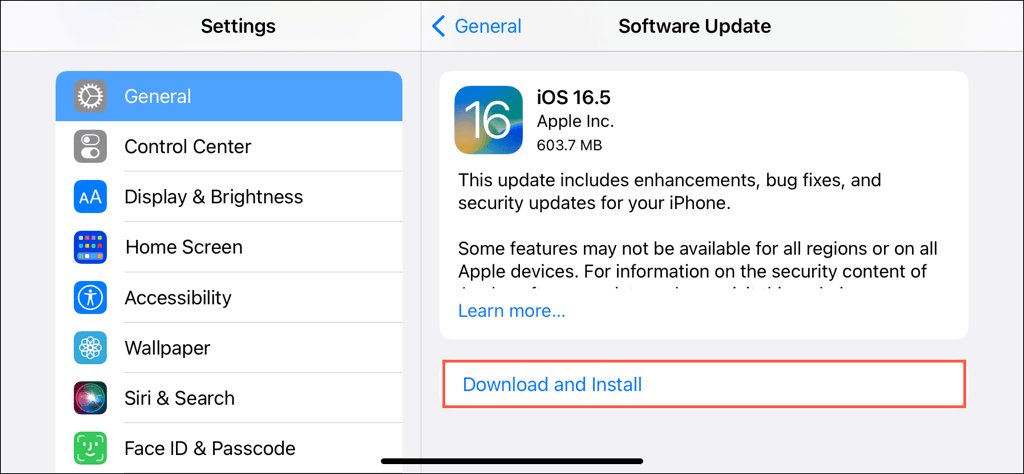
8. Сбросьте настройки сети
Сброс настроек сети — это крайняя мера для устранения проблем с подключением Powerbeats Pro, возникших из-за поврежденной или неправильно настроенной конфигурации сети.
Если вы на iPhone:
- Откройте приложение «Настройки».
- Выберите «Основные» > «Перенос или сброс iPhone» > «Сброс».
- Нажмите «Сбросить настройки сети».
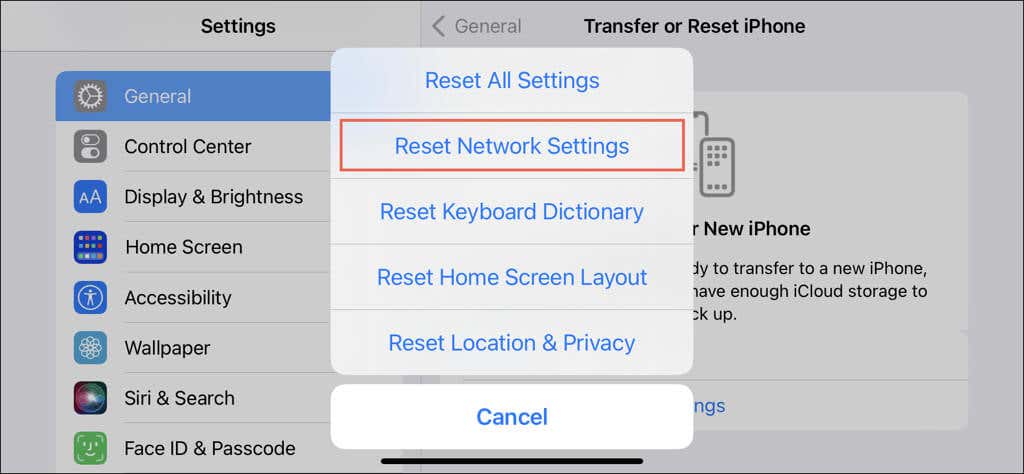
На Android-устройстве:
1. Откройте приложение «Настройки».
2. Выберите Система > Сбросить параметры.
3. Нажмите «Сбросить настройки Wi-Fi, мобильного телефона и Bluetooth».
Сброс настроек сети на стационарном компьютере или ноутбуке немного сложнее. Проверьте наш Окна и руководства по сбросу сетевых настроек macOS для подробных пошаговых инструкций.
9. Обратитесь в службу поддержки Apple
Если ваш Powerbeats Pro не может подключиться к телефону или ПК, несмотря на устранение неполадок, самое время обратиться в службу поддержки Apple. Они могут помочь вам в диагностике и устранении потенциальных аппаратных проблем с вашим Powerbeats Pro, таких как замена чехла для зарядки, наушников или того и другого, особенно если ваше устройство все еще находится на гарантии.
Программы для Windows, мобильные приложения, игры - ВСЁ БЕСПЛАТНО, в нашем закрытом телеграмм канале - Подписывайтесь:)






